1. Пуск/Программы/Microsoft Office/ Microsoft Access командасын орындаңыз.
2. Сонда Microsoft Access кестелік процессоры жүктеледі.
3. Жұмыстың орындалу реті бойынша әрекеттерді орындаңыз.
Лабораториялық жұмыстың мазмұны:
1. Форма құру.
2. Формадағы жазуларды көрсету.
3. Форма толтыру.
4. Форманы кесте режимінде көрсету.
Жұмыстың орындалу реті:
Тапсырма №1
1. МБ терезесінің форма парақшасына кіріңіз.
2. Жасау батырмасын шертіп, конструктор режимін таңдаңыз.
3. Формаға аспаптар тақтасындағы жазу батырмасының көмегімен мәтін орналастырыңыз.
4. Жанама меню көмегімен форманың фон түсін өзгертіңіз.
5. Формаға орналастырған мәтін үшін оның қаріпін,қаріп мөлшерін,қоюлығын,мәтін түсін,фон түсін қалауыңызша тағайындаңыз.
6. Формаға форманың жабатын «Шығу» батырмасын орналастырыңыз.
7. Жасаған форманы сақтаңыз.
8. Форамаларды көру режимінде қарап шығыңыз.
Тапсырма №2
1. МБ терезесінің форма парақшасына кіріңіз.
2. Жасау батырмасын шертіп, конструктор режимін таңдаңыз.
3. Формаға бағдарламалық жабдық жайлы мәтін орналастырып,»Шығу» және «Автор жайлы» деген екі батырма жасаңыз. «Автор жайлы» батырма жаңа форманы ашуы керек.
4. Форманы және формадағы объектілірді қалауыңызша редакциялаңыз.
5. Форма жасаушы жайлы мәліметтері және «Шығу» батырмасы бар форма жасап, оны редакциялаңыз.
6. Формаларды көру режимінде қарап шығыңыз.
Тапсырма №3
1. МБ терезесінің форма парақшасына кіріп,жасау батырмасын шертіп, конструктор режимін таңдаңыз.
2. Сурет батырмасының көмегімен форамада сурет аймағын жасап,онда C:\Program files\Mc.Office 97\Clipart\Popular,бумасының ішінен кез келген суретті орналастырыңыз.
3. Түр-тақырып-форма ескертпесі командыларын орындап тақырып аймағын жасап,ол жерге жазба орналастырыңыз.
4. Форманы және ондағы объектілердің қасиеттерін өзгертіп қалауыңызша редакциялаңыз.
5. Форманы сақтап,оны көру режимінде қарап шығыңыз.
Тапсырма №4
1.Мәліметтер базасы терезесіне кіріп, Сұраныстар парақшасындағы Жасау (Создать) батырмасын шертіп, Конструктор режимін таңдау.
2.Сұраныс құруға қажетті кестені таңдау.
3.Осы сұранысты құру сұхбат терзесінде керекті өрістердің барлығын көрсету.
4.Белгілі бір өріс мәліметтерін олардың өсуі бойынша реттеп сұрыпталатындай етіп орналастыру.
5.Сұраныстарды сақтап, алынған мәліметтерді қарап шығу.
6.Таңдау шарты (Условие отбора) қатарына кестеден жазбаларды таңдау критериін енгізіп, сұранысты өзгерту, мысалы, Түсі өрісі үшін «ақ» мәнін көрсету (73 –сурет қ.).
7.Сұранысты сақтап, алынған мәліметті қарап шығу(74-сурет қ.).
8.Немесе (Или) қатарын қолданып, жазбаларды кестеден таңдау шартын күшейту, мысалы, Түсі өрісі үшін «ақ» мәнін, ал маркасы өрісі үшін «Жигули» мәнін көрсету.
9.Сұраныс сақтап, алынған мәліметерді қарап шығу.
10Жазбаларды кестеден таңдау шартын өзгерте отырып, осы сияқты әрекеттерді бірнеше рет қайталап орындау.
Тапсырма № 5
1.Мәліметтер базасы терезесіне кіріп, Сұраныстар парақшасындағы Жасау (Создать) батырмасын шертіп, Конструктор режимін таңдау.
2.Сұраныс құру үшін екі немес оданда көп байланысқан кестелерді таңдау.
3.Бірнеше кестелерден таңдап ала отырып, осы сұранысты құру сұхбат терезесінде керекті өрістердің барлығын көрстеіп шығу.
4.Өрістердің біреуіне сұрыптау шартын енгізу.
5.Сұранысты сақтап, алынғын мәліметтерді қарап шығу.
6.Таңдау шарты (Ус ловие отбора) қатарына кестеден жазбаларды таңдау критериін енгізіп, сұранысты өзгерту.
7.Сұранысты сақтап алынған мәліметтерді қарап шығу.
8.Жазбаларды кестеден таңдау шартын өзгерте отырып, осындай әрекеттерді бірнеше рет қайталап орындау.
Тапсырма № 6
1.Мәліметтер базасы терезесіне кғіріп, Сұраныстар парақшасындағы Жасау (Создать) батырмасын шертіп, Конструктор режимін таңдау.
2.Сұраныс құруға кесте таңдау.
3.Осы сұранысты құру сұхбат терезесінде керекті өрістердің барлығын көрсету және олардың біреуі арқылы мәліметтерді сұрыптау.
4.Кез келген бір сандық өріс үшін Beetwen операторын қолдана отырып, Таңдау шарты (Условие отбора) қатарын кестеден жазбаларды таңдау критериін енгізіп, сұранысты өзгерту (76,77-суреттерді қ.). Өрнекті құу кезінде Құрастырушыны (Построитель) пайдалану.
5.Сұраныты сақтап, алынған мәліметтерді қарап шығу (78-суретті қ.)
6.Beetwen операторын қолдану арқылы жазбаларды кестеден таңдау шартын өзгерте отырып, осындай әрекеттерді бірнеше рет қайталап орындау.
Тапсырма № 7
1.Мәліметтер базасы терезесіне кіріп, Сұраныстар парақшасынджағы Жасау (Создать) батырмасын шертіп, Конструктор режимін таңдау.
2.Сұраныс құратын кесте таңдап, керекті өрістердің барлығын көрстеу.
3.Кез-келген бір сандық өріске IN операторын қолданып, Таңдау шарты (Условие отбора) қатарына кестеден жазбаларды таңдау критериін енгізу, мысалы, IN (50, 100, 150). Өрнектерді құру кезінде Құрастырушыны (Построитель) қолдану.
4.Сұранысты сақтап алынған мәліметтерді қарап шығу.
5.IN операторының көмегімен жазбаларды кестеден таңдау шартын өзгерте отырып, осындай әректеттеді бірнеше рет қайталап орындау.
6.Бірнеше кестреледі байланыстырып, тағы да осындай сұраныс жасау.
Лабораторная работа №14. Графикамен жұмыс
Жұмыстың мақсаты: Графикалық объектілерді құру әдістерін, оларды біріктіру, түрлендіру тәсілдерін, құю тәсілдерін меңгеру.
Жұмысты орындауға әдістемелік ұсыныстар: Жұмысты орындау барысында CorelDraw программасын қолданыңыздар.
Лабораториялық жұмыстың мазмұны:
1. Лотос суретін салу.
2. Түзу құру.
3. Форма сайманын таңдау.
4. Редактор узлов терезесін шақыру.
5. Градиентті құюды орындау.
Тапсырма№1 Графика саймандар панелінде орналасқан әртүрлі саймандарды пайдаланып лотос салыңыздар (1-сурет).

Жұмыстың орындалу реті:
Графика саймандар панелімен танысу. Ол үшін жоғарғы менюдегі? белгісі - CorelDraw анықтамасын пайдалануға болады.
1. Түзу құру: Графика саймандар панелінен Кривая сайманын таңдау, курсорды жұмыс бетіне ауыстыру, тышқанның батырмасын басу, оны жіберу керек, сосын тышқанның курсорын қажетті бағытқа созу және тышқан курсорын тағы бір рет басу керек.
1- сурет. Лотос
2. Форма сайманын таңдау керек. Құрылған түзудің ұштарында түйіндер пайда болады. Оларды ерекшелеңіз. Ол үшін келесі тәсілдердің бірін пайдалануға болады:
§ Тышқан курсорын солға қарай және ерекшеленетін объектен жоғарырақ басып, оны төмен және оңға қарай бүкіл объект пунктирленген тік төртбұрыштың ішіне енгенше созамыз, сонда объектіде түйіндер қара түсті қабылдайды;
§ Shift клавишын басып тұрып кезекпен барлық түйіндерде шерту керек;
Объектілер үшін де ерекшелеу приципі осындай, тек мында Выделение сайманы пайдаланылады.
3.
|
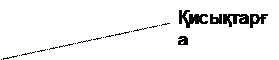 | |||||
 | |||||
| |||||
|
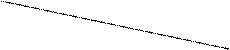


4. Түзуге тағы үш түйін қосу керек. Түйіндер ерекшеленген жағдайда Добавление_узлов батырмасын басу керек.
5. Түйіндерді ерекшелеуді алып тастау: кез келген басқа жерде тышқанмен шерту.
6. Түйіндерді белгілеп, оларды кезекпен тасымалдап, төртбұрыш құрастыру керек..
7. Тұйықталған екі түйінді ерекшелеп Объединить узлы командасын орындаңыз.
8. Барлық түйіндерді ерекшелеп Перевести в кривые командасын орындаңыз.
9. Тіктөртбұрыштың екі түйінін өшіріңіз.
10. Қалған түйіндерді ерекшелеңіз. Қисықтарға ауыстырғаннан кейін әрбір түйінде рычагтар пайда болуы керек. Оларды жан жаққа қозғалта отырып, сызық формасына келтіруге болады. Рычагтардың көмегімен гүл жапырақ құрыңыздар.
11. Градиентті құюды орындаңыз: Заливка сайманында екі рет тышқанмен шертуді орындау керек. Пайда болатын қосымша саймандар панелінен градиентті құюды таңдау керек, мысалы қызылдан аққа, горизонталь және вертикаль бойынша радиальды қозғау.
12. Гүл жапырақтың көшірмесін жасаңыз:
§ объекті ерекшелеу: Выделение сайманын таңдау және жай ғана жапыраққа шерту;
§ Правка-Копировать командасын орындау;
§ Правка-Вставить командасын орындау;
13. Гүл жапырақтың қарама қарсы көшірмесін жасау: объекті ерекшелеу, ерекшеленудің оң ораташа торын тышқанмен ұстап, CTRL клавишын басып тұрып сол жаққа созу. Сонымен қатар жоғарғы менюдің сәйкес командаларын пайдалануға болады.
14. Гүл жапырақтың тағы бір көшірмесін жасап, уақытша бос орынға қою керек. Соңында одан лотостың жоғарғы гүл жапырағын қалыптастырамыз.
15. Гүл жапырақтарды біріктіріп, оларды топтастыру керек: екі объектіні ерекшелеп Монтаж-Сгруппировать командасын орындаңыз.
16. Алынған объектінің екі рет көшірмесін жасау, оларды кішірейтіп, гүл безендендіру. Объектіні кішірейту үшін оны ерекшелеу керек. Ерекшелеу (квадрат торлар) жұлдызшаларын пайдаланып, объектіні кішірейту. Барлық жақтарынан пропорционалды кішірейту үшін, яғни өлшемдерін өзгертуде Shift пернесін басып тұру керек.
17. Гүл жапырақтарының дұрыс орналасуы үшін На_задний план, На_передний план пиктограммасын немесе жоғарғы менюдің сәйкес командаларын пайдалануға болады.
18. Жоғарғы гүл жапырақтарын Форма сайманының рычагтары көмегімен безендендіру. Безендендіру кезінде құю кедергі жасамауы үшін, Каркас пиктограммасын пайдалану: гүл жапырақтарын ерекшелеп пиктограммаға басу. Одан кейін оны осы тәсілмен алып тастаңыз.
19. Барлық объектілерді ерекшелеп, топтастыру. Объектіні ерекшеленген қалпында қалтырыңыз.
20. Гүл жапырақтарының сызық қалындығын көрінбейтіндей ету: ол үшін саймандар панелінен Перо сайманын таңдап,пайда болатын Контурная ручка (2-сурет) сұхбат терзесінің Ширина өрісінде нөлдік қалыңдық орнатып, Ок батырмасын басыңыз.

2-ші сурет. Контур сұхбат терезесі
Лабороториялық жұмыс №15. Электрондық пошта
Жұмыстың мақсаты: Outlook Exspress программасымен жұмыс жасап үйрену;
Жұмысты орындауға әдістемелік ұсыныстар: Жұмысты орындау барысында Outlook Express программасын қолданамыз.
Лабораториялық жұмыстың мазмұны:
1. Пошталық хабар құру және оны жібреу.
2. Поштаны қабылдау және жіберушіге жауап беру.
Тапсырма №1: Пошталық хабар құрып және жіберіңіз (көрсетіңіз).
Жұмыстың орындалу реті:
1.Пошталық программаны іске қосыңыз (мысалы, Outlook Express).
2. Хабар -Құру
3.Хабар құру терезесіндегі Кімге өрісінде қабылдаушының электронды адресін көрсетіңіз (мысалы, cio.@abai.uni.sci.kz)
4.Копия өрісінде: хабар көшірмесін алушы адресін көрсетуге болады.
5. Тақырып өрісінде: хабар тақырыбын енгізіңіз (мысалы, "алғашқы хат").
6. Хабар жазуға арналған орында хабар мәтінін теріңіз.
7. Файл-Жіберу
8. Исходящие қапшығын қараңыз.
9. Отправленные қапшығын қараңыз.
Ескерту: "Кімге" және "Копия" өрісінде бірнеше адрестерді нүктелі үтірмен бөлу арқылы жазуға болады.
Тапсырма №2: Поштаны қабылдаңыз және жіберушіге жауап беріңіз (көрсетіңіз).
Жұмыстың орындалу реті:
1. Пошталық программаны іске қосыңыз (мысалы, Outlook Exspress).
2. Сервис-Поштаны жеткіз - Поштаны жеткіз немесе Бәрін қабылдау (бірінші жағдайда барлық хабарлар қабылданады және Исходящие қашығындағы барлық хабарлар жіберіледі, екінші жағдайда Исходящие қапшығындағылар жіберілмейді.
3. Входящие қапшығын ашыңыз.
4. Хабарды екі рет басыңыз (оқылмаған хабарлар қарайтылған харіппен, оқылғандары әдеттегі харіппен жазылып тұрады).
5. Хабарға жауап беру џшін Хабар - Жіберушіге жауап беруді орындаңыз.
6. Файлды-Жіберу
Тапсырма №3: Web технологиясын пайдаланып, хабар құру және жіберу, поштаны қабылдау (көрсетіңіз).
Жұмыстың орындалу реті:
1. Web - поштаның алғашқы бетін іске қосыңыз (мысалы, www.mail.ru)
2. Жџйеге кіру џшін логин мен құпия сөзді (пароль) енгізіңіз (жаңа пайдаланушы тіркелуі керек).
3. Поштаны көру батырмасын басыңыз.
4. Входящие қапшығын ашыңыз.
5. Хабарды оқыңыз.
6. Хабар құру үшін Хат жазу-ды таңдаңыз.
7. Кімге, Көшірме, Тақырыптарын көрсетіңіз
8. Хат мәтінін теріңіз.
9. Жіберу-ді шертіңіз
10. Жүйеден шығу үшін Шығуды басыңыз.
ОСӨЖ күнтізбелік - тақырыптық жоспары
| № | ОСӨЖ бойынша тақырып және тапсырма | Сағат саны | Апта | өткізу формасы |
| 1. | Информатикаға кіріспе. | Есептер шығару | ||
| 2. | ДК аппараттық жабдықтау. | тренинг | ||
| 3. | ДК программалық қамсыздандыру | тренинг | ||
| 4. | Операциялық жүйе. | әңгіме | ||
| 5. | Сервистік программалық құралдар. Ақпаратты қорғау негіздері. | әңгіме | ||
| 6. | Windows ОЖ стандартты қосымшалары. | тренинг | ||
| 7. | Алгоритмдеу және программалау негіздері. | әңгіме | ||
| 8. | Мәтіндік редакторлар. | тренинг | ||
| 9. | Электрондық кестелер. | 9-10 | тренинг | |
| 10. | Деректер қоры және ДҚБЖ | 10-11 | тренинг | |
| 11. | Электрондық презентациялар. | 11-12 | презентация | |
| 12. | Компьютерлік графикаға кіріспе. | 12-13 | әңгіме | |
| 13. | Компьютерлік желілер және желілік технологиялар. | 13-14 | ||
| 14. | Жасанды интеллект және эсперттік жүйелер. | тренинг | ||
| Барлығы |
СОӨЖ орындауға әдістемелік нұсқаулар
1 тақырып. Информатикаға кіріспе.
2, 8, 16 негіздегі санау жүйесіндегі сандарды 10-қа түрлендірудің әртүрлі тәсілдерімен студенттерді таныстыру. Әр түрлі санау жүйелеріндегі сандарға арифметикалық амалдар орындау.
2 тақырып. ДК аппараттық жабдықтау.
Келесі тақырытар бойынша тренинг: Өлшемі және функционалдық міндеті бойынша компьютерлер жіктемесі. Әрекет ету принципі бойынша компьютерлер жіктемесі.
3 тақырып. ДК программалық қамсыздандыру
Келесі тақырытар бойынша тренинг: Әр алуан типі компьютерлердегі ОЖ эволюциясы. Жүйелік программалық қамсыздандырудың даму кезеңдері.
4 тақырып. Операциялық жүйе.
Norton Commander программалық қабықшасында жұмыс жасау дағдыларын қалыптасытру. Windows ОЖ анықтамалық жүйесінің құрылымын оқып білу.
5 тақырып. Сервистік программалық құралдар. Ақпаратты қорғау негіздері.
Архиватор программаларымен жұмыс (WinRar, WinZip). Файлдарды архивтеу. Көптомды архивтер құру. Архивті файлдарды қарау. Файлдарды архивтен шығару. Өзі ашылатын архивтер құру.
6 тақырып. Windows ОЖ стандартты қосымшалары.
Мультимедиа файлдарымен жұмыс жасау.
7 тақырып. Алгоритмдеу және программалау негіздері.
Блок-схема түрінде «Банкоматтың жұмыс жасау принципі» және «Банктен несие алу» алгоритмдерін құру.
8 тақырып. Мәтіндік редакторлар.
Тренинг 1. Баспалық жүйелер. Мәтінді редакторлеу негіздері. Мәтіндік редакторлармен жұмыс жасау принциптері. Басылым түрлері, мәтін шаблондары.MS Equation қосымшасымен жұмыс. Сурет салу және MS Offise суреттер коллекциясы саймандар тақтасының көмегімен «Жарнамалық прайс-бет» құру
9 тақырып. Электрондық кестелер.
Тренинг. Электрондық кесте көмегімен сандық деректерді өңдеу технологиясымен танысу. Электрондық кестедегі деректер қоры. Электрондық кестедегі графика.
Логикалық функцияларды пайдаланып есептер шығару. Электрондық кестелерде деректерді құрылымдау және іріктеу. Факультеттің стипендия ведомостін құру. Қаржылық функцияларды пайдалану. Несиені өтеу кестесін құру.
10 тақырып. Деректер қоры және ДҚБЖ
Тренинг.
1. Д ҚБЖ міндеті және функциялары.
2. Access ДҚБЖ объектілері, олардың міндеттері.
3. Негізгі объектілердің жұмыс жасау режимдері.
4. ДҚ құру, ДҚ-да байланыстарды орнату.
5. Конструктор режимінде форма, сұраныс және есептер құрастыру.
Келесі тақырыптар бойынша тренинг Автоматтандырылған басқару жүйелері және ақпараттық жүйелер. Автоматтандырылған жобалау жүйелері ғылыми зерттеулердің автоматтандырылған жүйелері. Геоақпараттық жүйелер
«Almaty Explorer» ақпараттық жүйесі. SQL тілі. Тілдің элементтері.
11 тақырып. Электрондық презентациялар.
Әртүрлі саладағы құжаттарды презентациялық безендендіру. Оны қорғау.
12 тақырып. Компьютерлік графикаға кіріспе.
Corеl Draw графикалық редакторы. «Менің қалам, менің университетім» тақырыбына компьютерлік вернисаж жүргізу.
13 тақырып. Компьютерлік желілер және желілік технологиялар.
Компьютерлік желілердің маңыздылығы. Комрьютерлік телекоммуникациялар түрлері (электрондық почта, жіберу тізімдері, хабарландырулардың электрондық тақталары, телеконференциялар). Телекоммуникациялық жобалардың негізгі түрлері. Ақпараттық жабдықтау. WWW – әлемдік ақпараттық тор. Интернетте ақпаратты іздеу. HTML тілінің мүмкіндіктері. Мәтінді редакторлеу. Графикалық объектілер кірістіру.
14 тақырып. Жасанды интеллект және эсперттік жүйелер.
Треннинг сұрақтары:
1. Жасанды интеллект жүйелерінің зерттеу тарихы және өңдемелері
2. Жасанды интеллекті пайдалану саласы
3. Жасанды интеллект жүйелерінде білімдер ұсыну
Ойлауды моделдеу
Студенттердің өздік жұмыстарына әдістемелік нұсқаулар:
Мақсаты: Студенттерді өз бетінше жұмыс жасай білуге дағдыландыру, теориялық білімдерін бекіту, ойлау қабілеттерін дамыту.
Әдістемелік нұсқау: ә р тақырып бойынша өздік жұмысты орындап отыру. Қолданбалы бағдарламалармен танысып, аймағында қолдану. Тапсырмаларды орындау барысында Microsoft Excel 97 кестелiк процессоры: Лабораториялық практикум, Microsoft Power Point 2002. Русская версия. Шаг за шагом., Microsoft Word 2000: Справочник., Гурский Ю. Corel DRAW X3. Трюки и эффекты (+CD), Дженнингс Роджер. Использование Microsoft Office Access 2003, Корабельникова Г.Б. Adobe Photoshop 7 в теории и на практике, 1С: Бухгалтерия 7.7 с нуля! Книга + Видеокурс: Учебное пособие/Под ред. Селищева Н.В. әдебиет көздерін және http://www.graphics.ru; http://ww.photoshop.hobi.ru,http://www.referat.onru.ru., http://useroffice.narod.ru/17.htm. Интернет материалдарын да пайдаланыңыздар.
СтуденттерСӨЖ тапсырмаларын орындап, нәтижесін компьютерде тексеріп, дәптерге, құжат үлгілерін дискетаға жазып, оқытушыға тексертулері керек.
СӨЖ-дің күнтізбелік - тақырыптық жоспары
| № | Тапсырмалардың мазмұны | Сағат саны | Тапсыру мезгілі | Бақылау түрі |
| СӨЖ №1. 1. Римдік санау жүйесі. 2. Ондық санау жүйесінің тарихы. 3. Екілік санау жүйесінде сандарды қосу, азайту, көбейту және бөлу | 4 апта | Реферат Вариант бойынша шығарған есептерді тексерту | ||
| СӨЖ №2 1. ЭЕМ буындары 2. Қолданбалы программалық жабдықтардың даму тарихы 3. Windows-тың анықтамалық жүйесі | 7 апта | Схема құру кесте толтыру жасалған жұмыс туралы қысқаша есеп | ||
| СӨЖ №3 1. Мәтіндік редакторлар: гиперсілтемелер, макрос, шаблоны, автореферат, автоауыстыру 2. Кестелік редактор. 3. Деректер қоры және ДҚБЖ. 4. PhotoShop, Adobe Illustrator, CorelDraw графикалық редакторлары | 11 апта | Кесте толтыру, құжат құру Жасалған жұмыс туралы жазбаша есеп Реферат, кроссворд | ||
| СӨЖ №4 1. Электрондық презентациялар 2. Компьютерлік желі және желілік технологиялар 3. Жасанды интеллект және эксперттік жүйе | 14 апта | Презентация Бақылау сұрақтарымен жұмыс, баяндама Реферат, глосарий | ||
| Барлығы |
 2015-10-22
2015-10-22 724
724








